kintone構築・伴走会社のペパコミ株式会社です!
どうも!kintone活用ちゃんねるのハルクです!
今日のkintone活用事例は「下請け(協力業者)との見積・発注書作成・発注メール送信やり取りを簡素化してみた~」です!
今日はフォームブリッジとkMailerを使った事例となります。
下請け業者のことを協力業者と呼んだりしますが、今回は下請け業者のほうが業界外の人も馴染みあると思うので、下請け業者で統一します!それでは問題定義へいきましょー!
黒:ああああ下請け業者とのやり取りがクッソめんどくせええええ

白:お、どないしたん?
黒:工事の発注を下請け業者へ依頼するときって、下請け業者から見積をもらうんやけど、下請け業者ってなかなか自分で発注書とか作られへんから、その見積を見てこっちで発注書を作って送るっていう作業をしてんねん
白:ほうほう、それは面倒やな

黒:でな、そのやり取りがぜ~んぶFAXやねん!全部とは言わんけど、一部の業者だけでもこのあたりのやり取りをWEBにしてペーパーレス化したいねんけど・・
白:ピコーン!それできるで!kintoneとプラグインを使えばWEB上でやり取り完結する仕組みができるで!

黒:ほんま?それええやん。どんな感じになるん?
白:下請け業者からの見積はWEBフォームに入力してもらって、発注元はその情報からワンクリックで発注書を作成して、ワンクリックで下請け業者へメール送信が出来るようになるねん!

黒:めっちゃええやん!早速たのむわ!
白:任せとき~いくで~!!

はい!
この子らが言ったようにプラグインを使って発注元と下請け業者との見積・発注やり取りを簡素化してみます!
宣伝を挟んでからデモ画面にいきます!

このチャンネルは、kintoneの構築・運用コンサル会社であるペパコミが運営しております。
kintoneに関する情報を幅広く発信しておりますので是非チャンネル登録をお待ちしています♪
また概要欄にプラグインリストをプレゼントしています!フォームに入力すると自動返信で配っていますので是非お申込み下さい!
それではデモ画面へいってみましょー!!
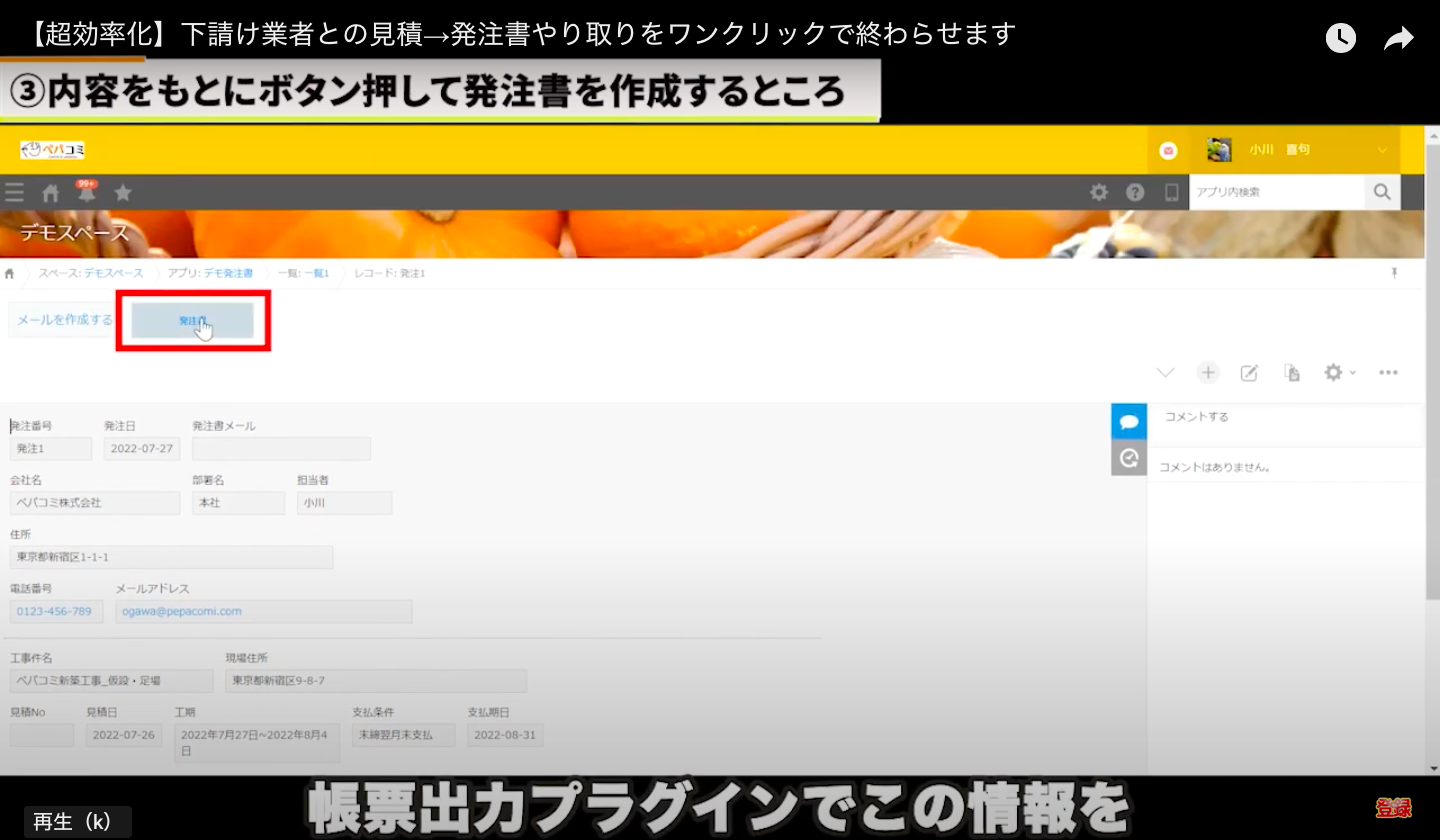
それではデモ画面でお見せします。
お見せするのは全部で4つ
①下請け業者が見積をフォームから申請するところ
②フォームから申請された情報がkintoneへ自動登録されるところ
③内容をもとにボタン押して発注書を作成するところ
④メールで作成した発注書を送信するところ
①下請け業者が見積をフォームから申請する
まず1つ目の下請け業者が見積もりをフォームから申請するところをお見せします。
ここにデモ発注書アプリと書いています。
発注書でも見積書でも何でもいいんですが、発注書アプリとしてます。
ここに下請け業者さんが元請けさんに、うちはこの工事いくらで受けますよっていうのを登録するフォームですね。

今回は元請け目線でkintoneを作ってるので、下請け業者さんにはこのフォームを送るっていう形になります。
では入力していきます。
こんな感じで登録しました。
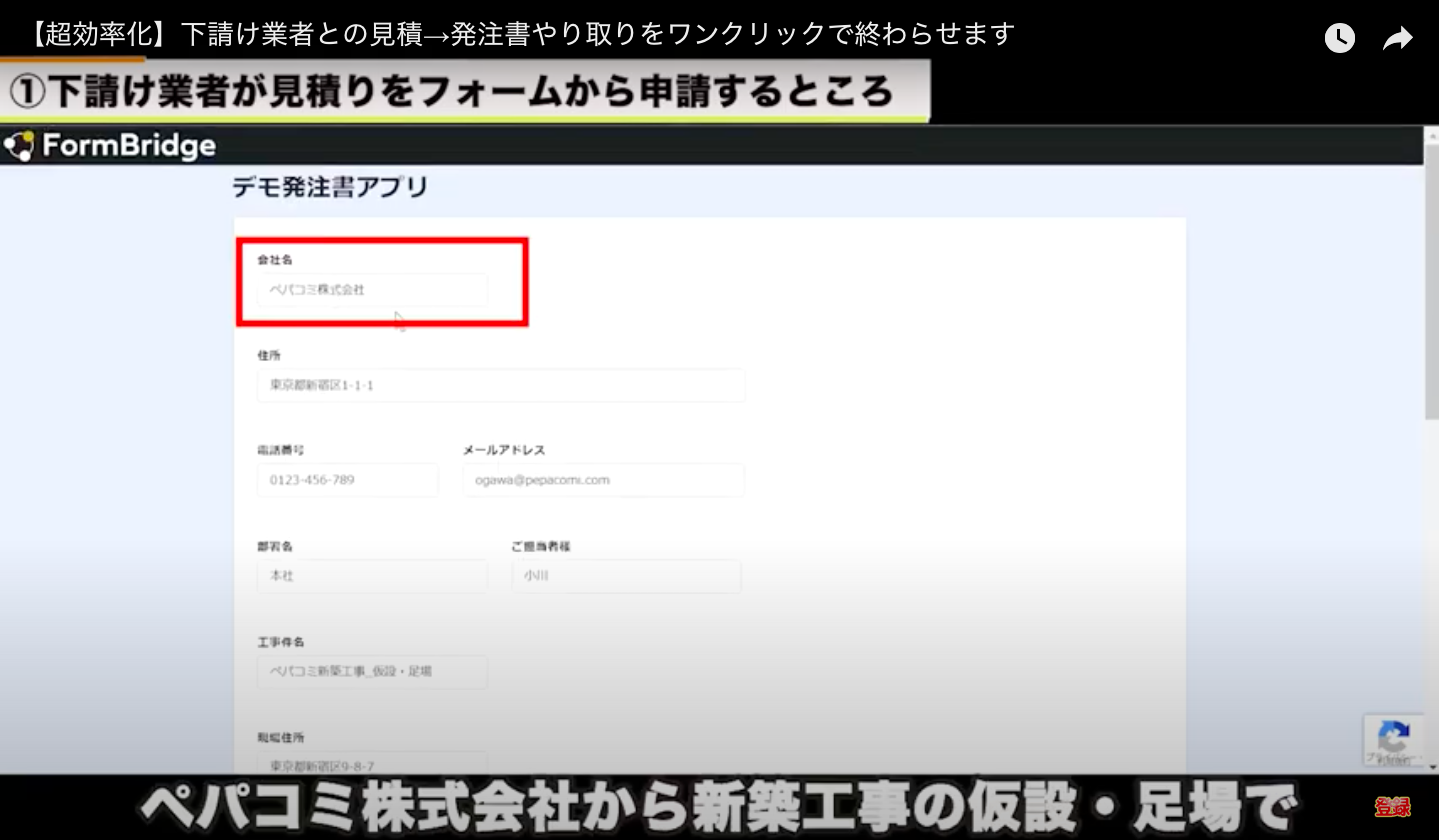
ペパコミ株式会社から新築合字の仮設・足場でお見積日と支払い条件、着工・完工と、ここが見積内容になりますね。
っていうのを情報入力したら、下請け業者さんは回答します。
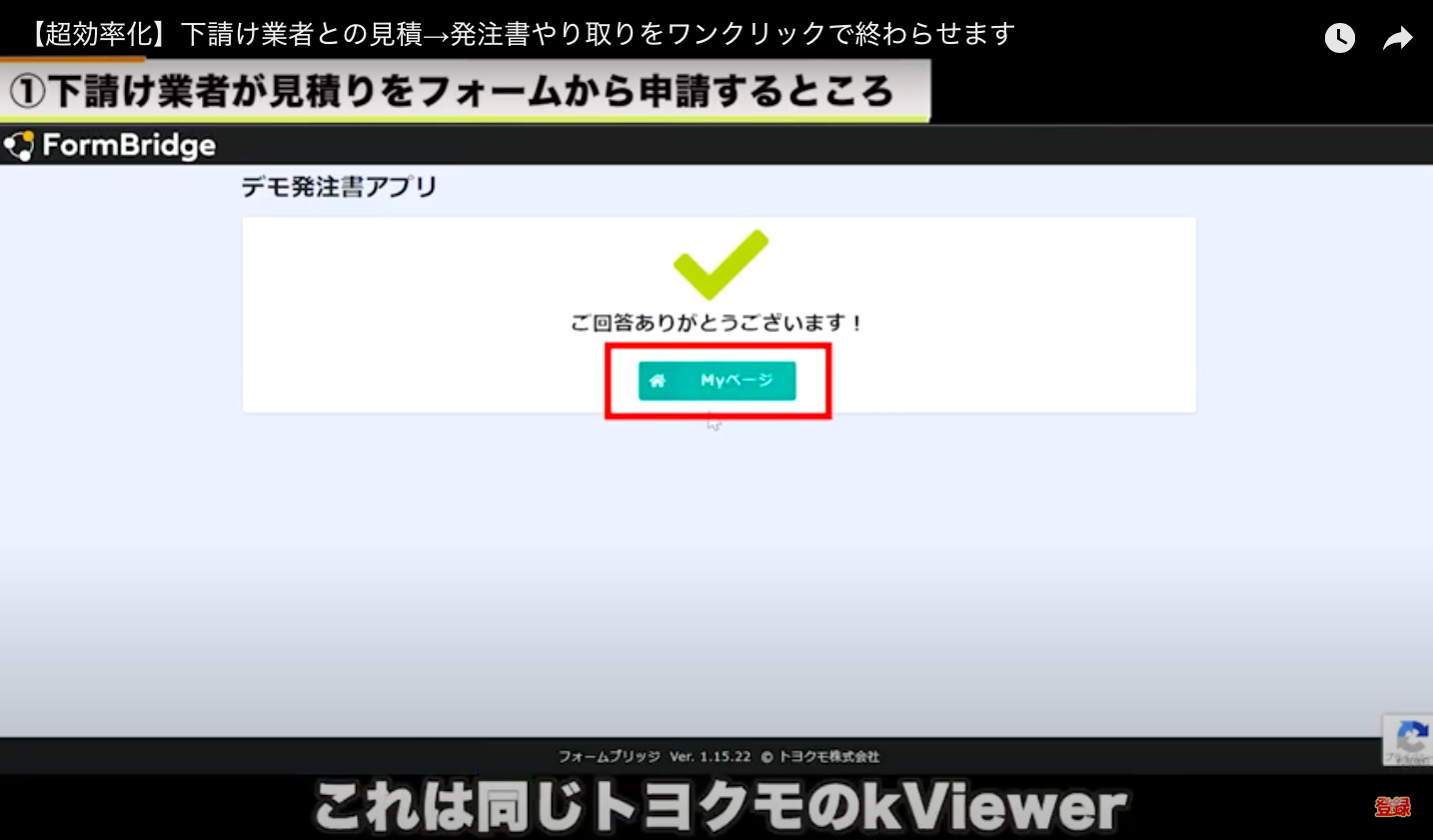
すると”Myページ”と出てるんですが、これは同じトヨクモっていうプラグインを使うと、Myページは生成されて自分が申請したものが、いつでも見れるっていう状態になっております。
では元請けのkintone側を見ていきましょう!
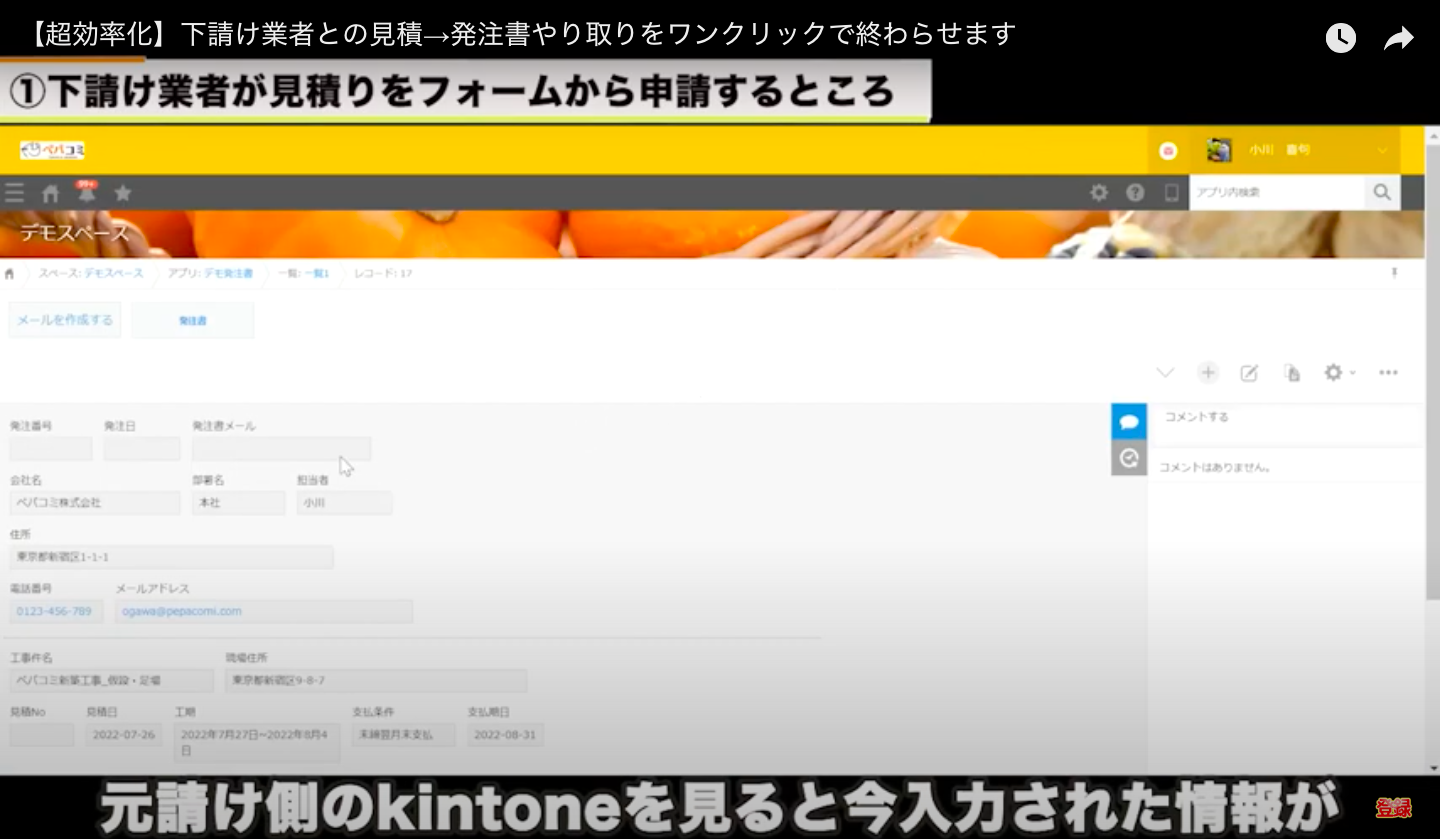
元請け側のkintoneを見ると今入力された情報が入ってきてますね。フォームブリッジ。
仮設・足場・見積もりもこういうふうに入ってきますね。
②フォームから申請された情報がkintoneへ自動登録される
今度2番目ですね。
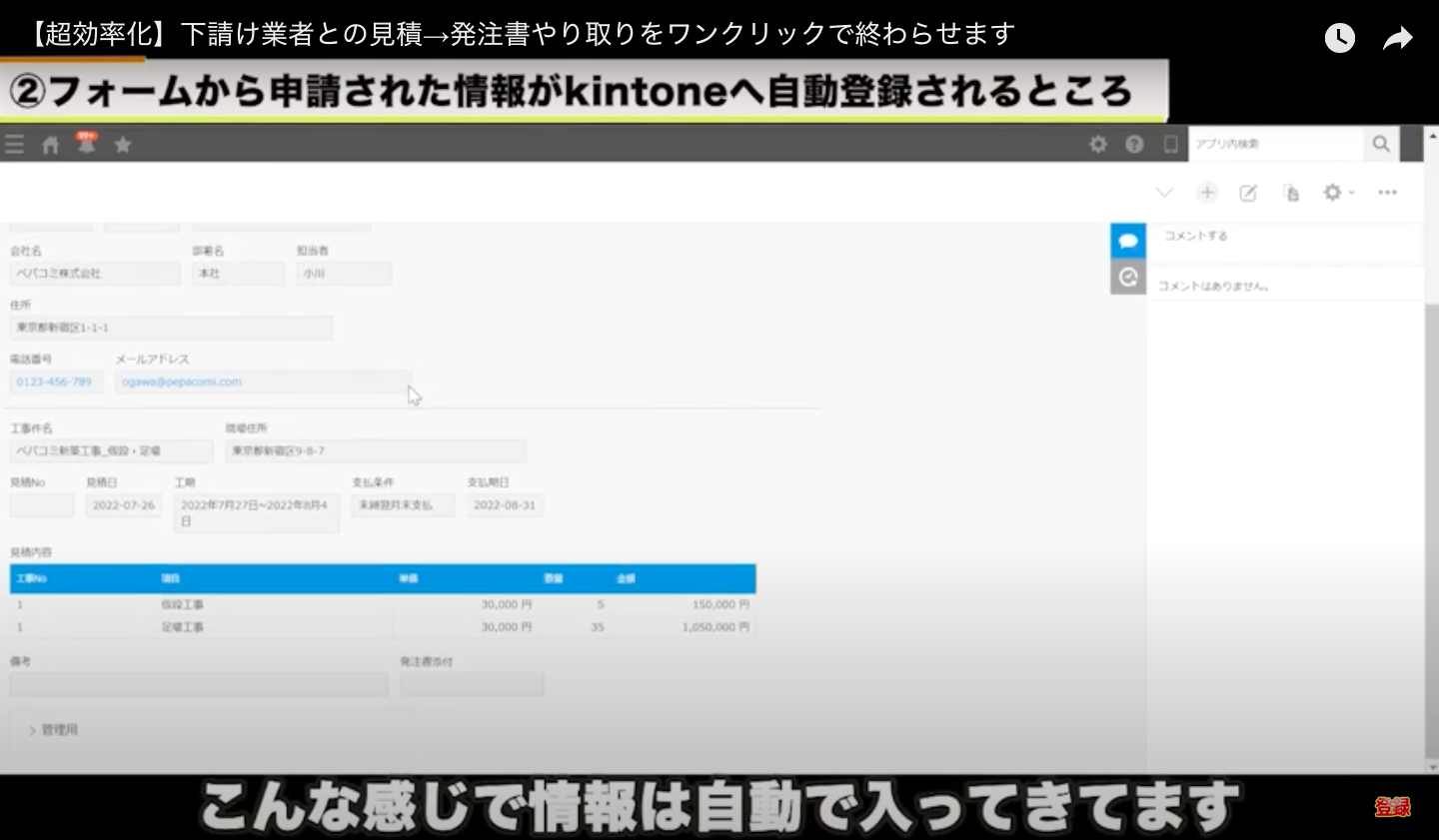
フォームから申請された情報kintoneへ自動登録されるところ今お見せしてますが、
こんな感じ情報は自動で入ってきてます。
続いて、元請けがこれを元に具体的に発注番号を指定してあげて、発注日を決めるという感じですね。

③内容をもとにボタン押して発注書を作成する
続いて3つ目が、この内容を元にボタンを、発注書を作成するところということで、今回この”発注書”ってボタンがあります。
帳票出力プラグインでこの情報をExcelで出すようにしました。
ちょっと押してみます。
押す前に発注書添付っていう添付ファイルフィールドがあるので、
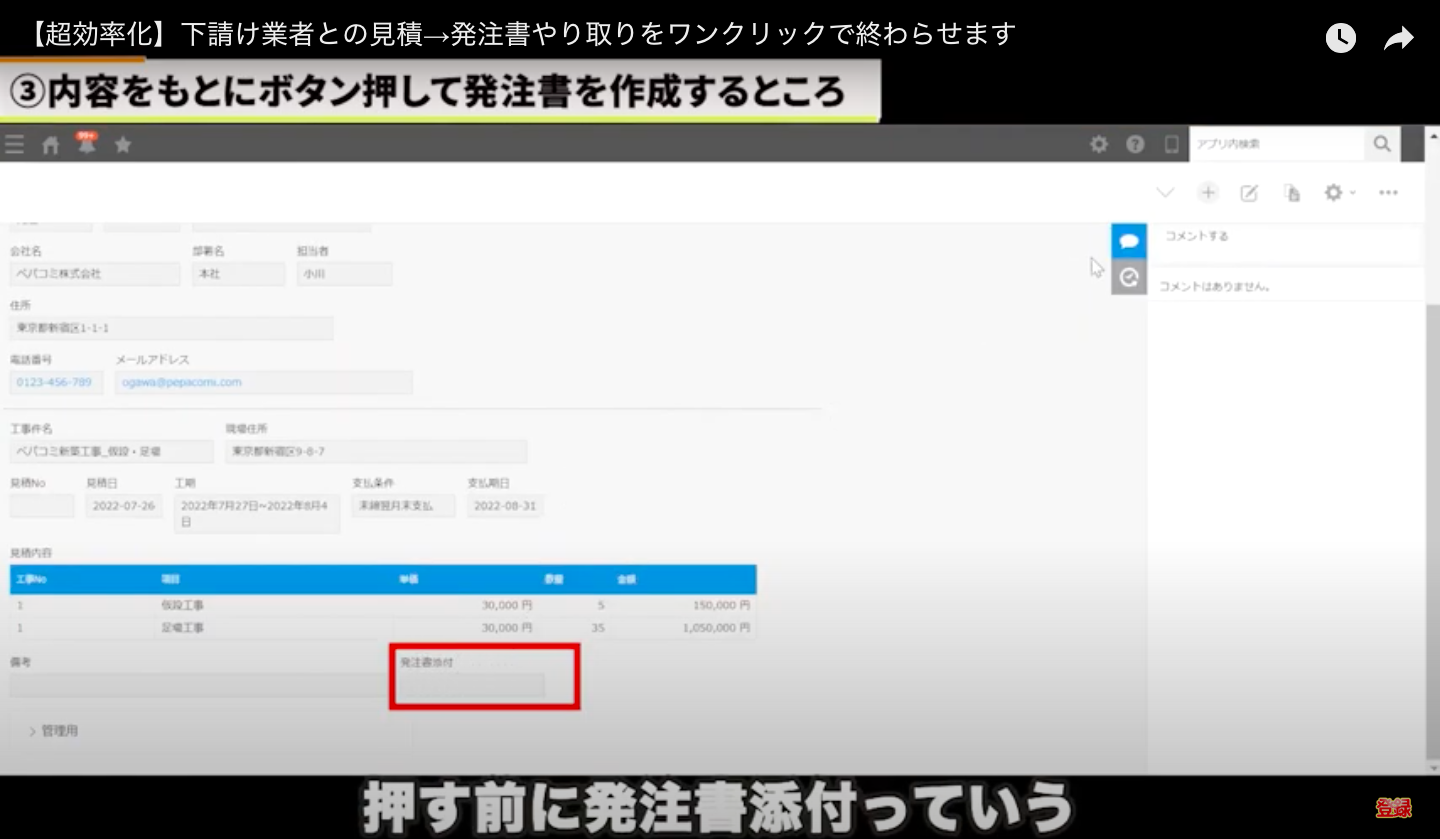
このボタンを押すと、ここでExcelでも出せるんですが、自動でここの添付ファイルにExcel張り付くようにもしました
では開いてみましょう。
発注書はこんな感じですね。
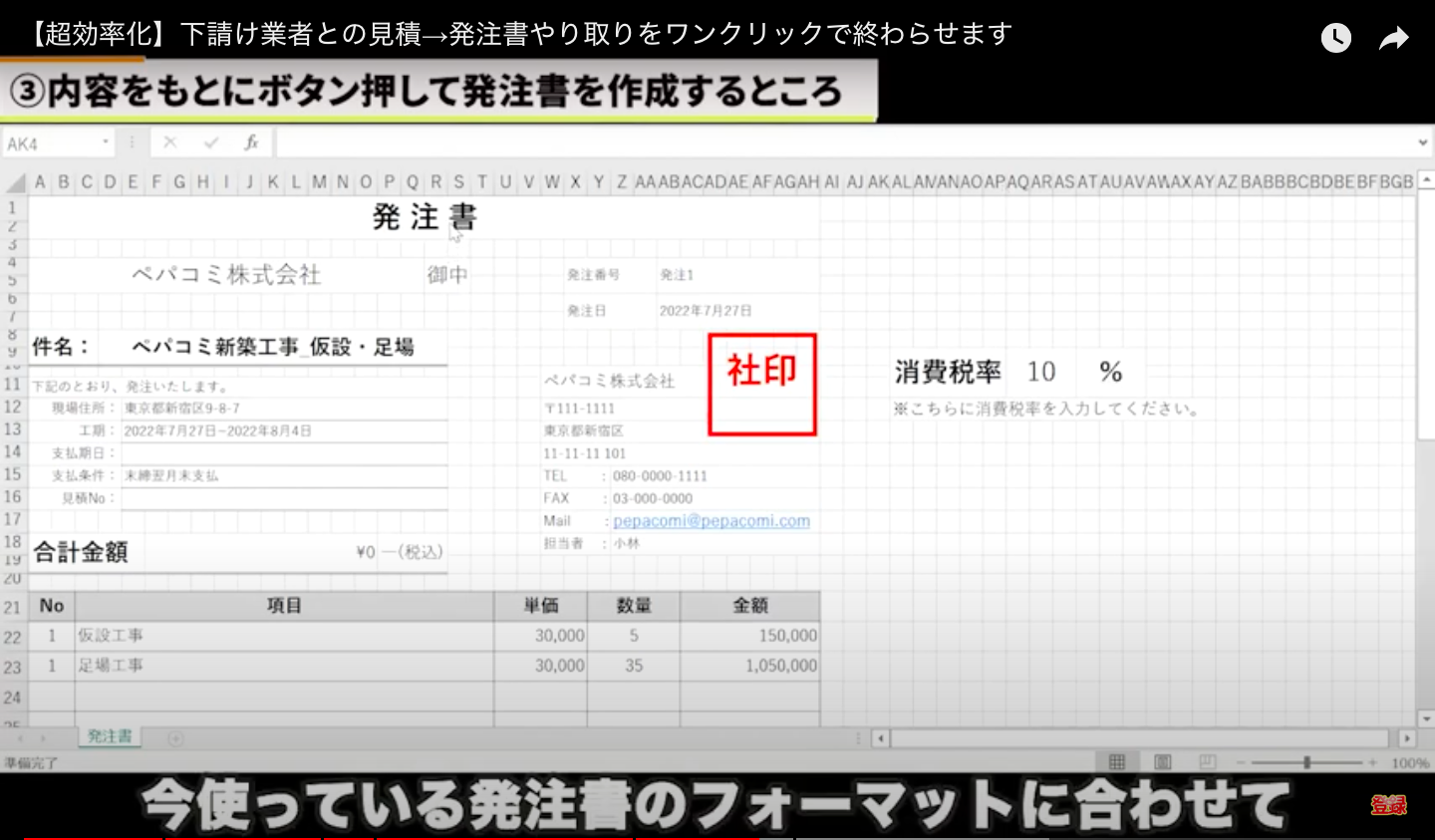
今使っている発注書のフォーマットに合わせて、自動で入ってくる形になっております。
はい、こんな感じですね!
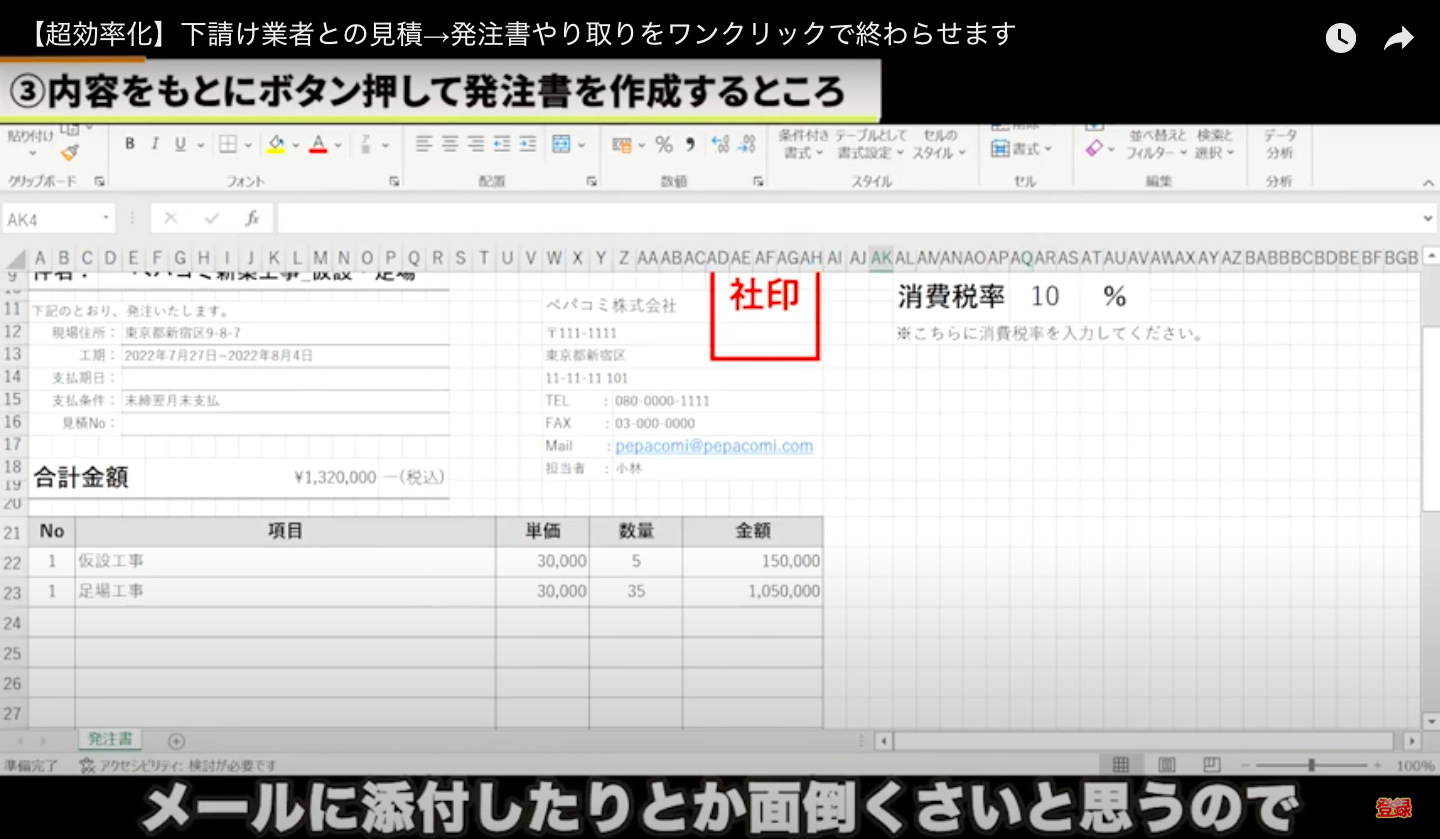
このExcelをいちいちPDFにしたりとか、メールに添付したりとか面倒くさいと思うので、ここに自動で張り付くようにしました。
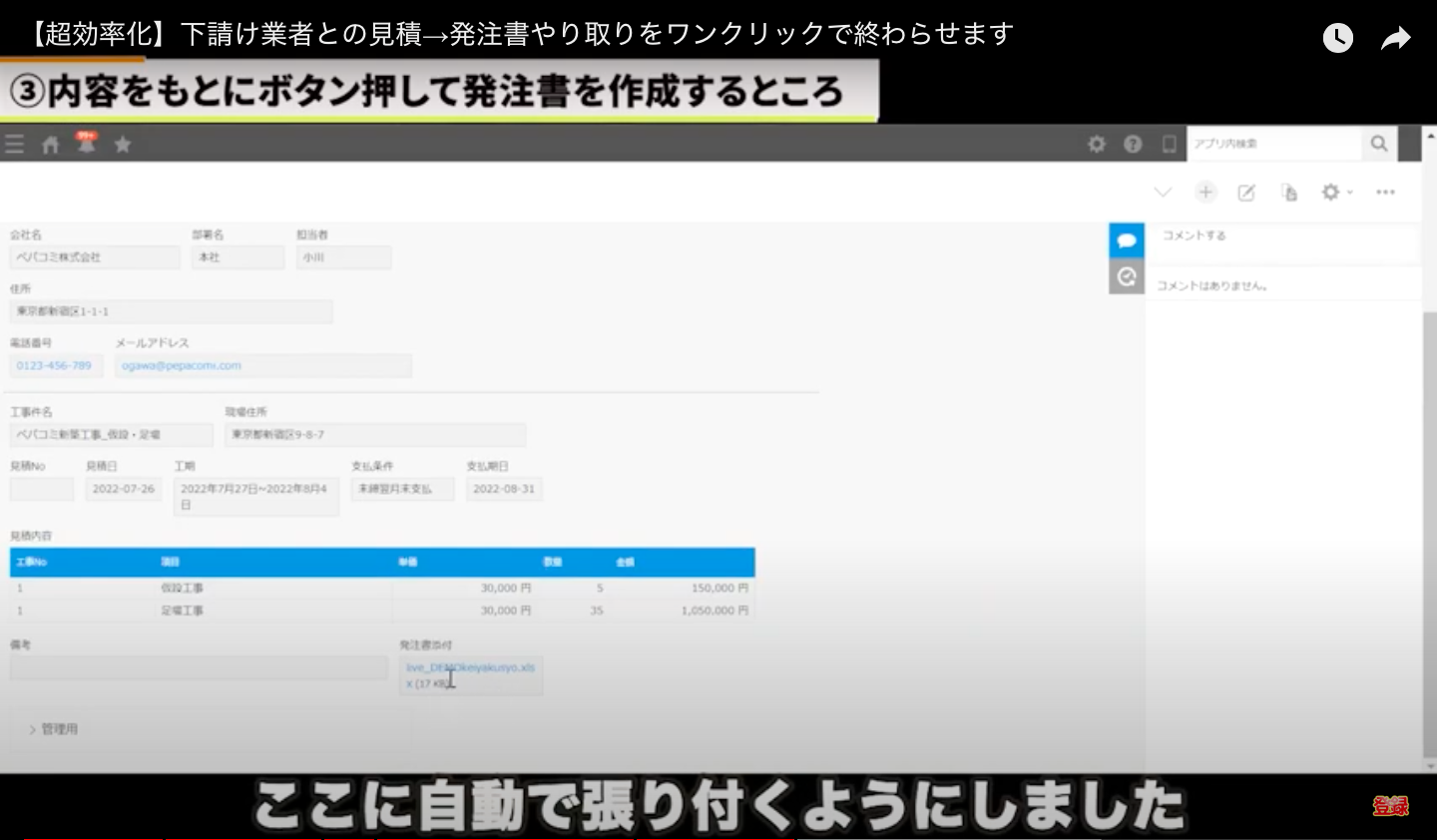
今回プラグイン、ドキュトーンっていうプラグイン使ってるんですが、これプリントクリエイターでもRepotoneUでも何でもいいです。
ドキュトーンのデメリットはこのファイル名がですね、このファイル名が自動で作られる場合、結構適当なファイル名になっちゃうところがデメリットですね。
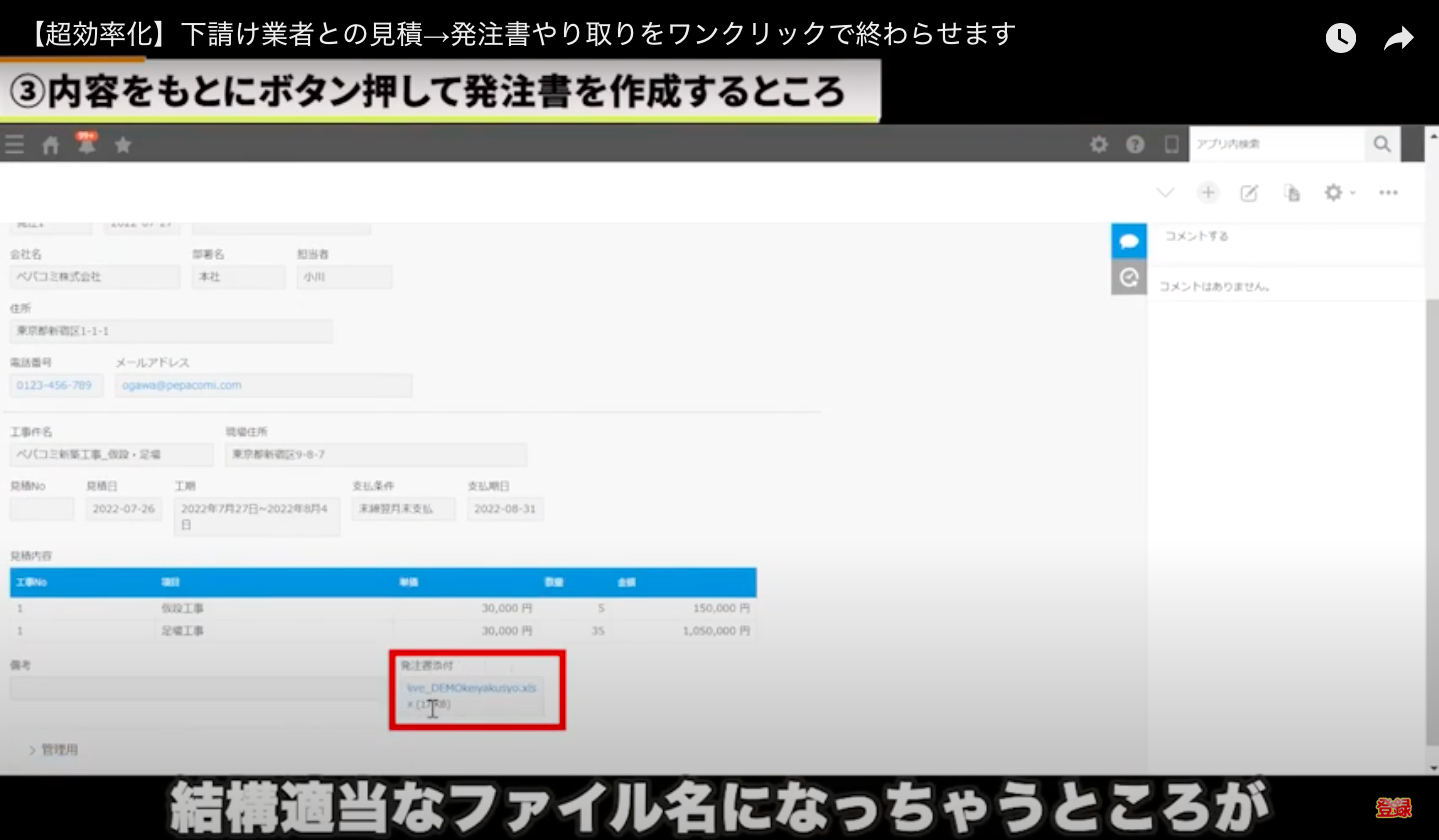
ってことで添付ファイルに張り付きました。
④メールで作成した発注書を送信する
では最後4つ目。
メールで作成した発注書を送信するところをお見せします。
”メールを作成する”を押すとkMailerが起動します。
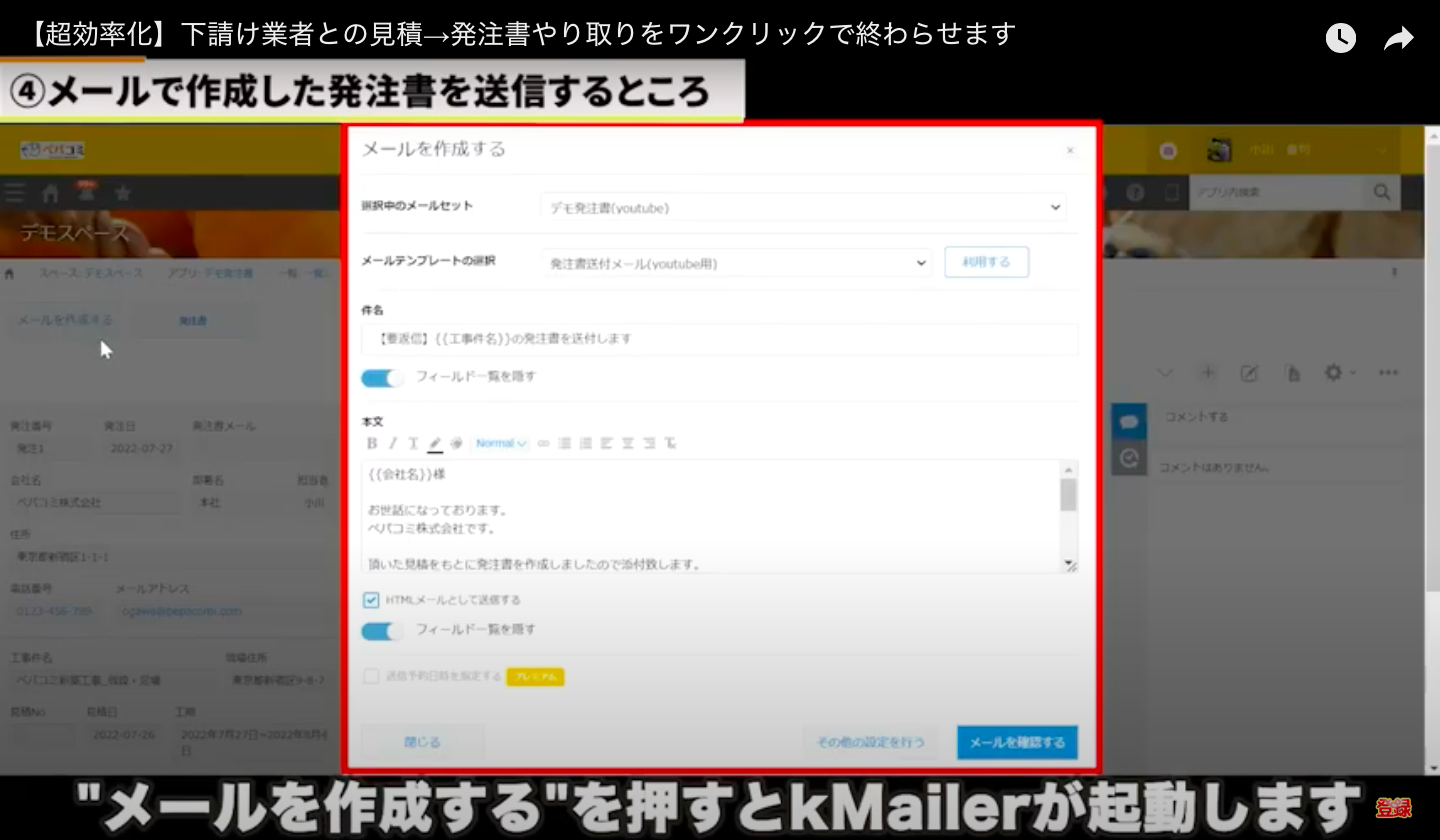
ここでテンプレートを”利用する”を押してあげると、先ほど添付ファイルフィールドに貼りついた発注書がここで貼りつきます。
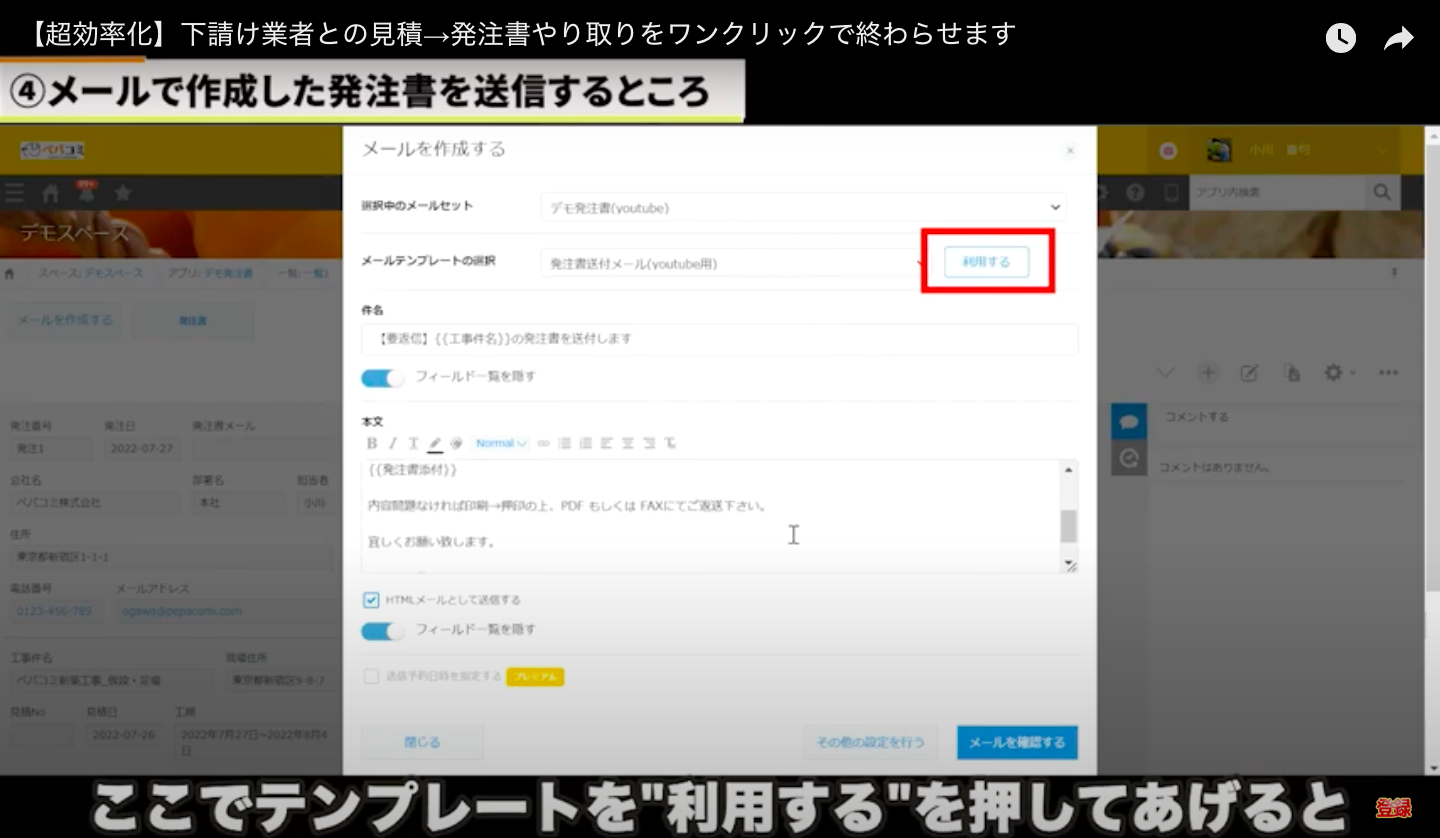
”メールを確認する”って押して、”メールを送信する”って押してあげる、もうこれで下請け業者さんに発注書を送ることができます。
じゃあ、下請け業者さん側を見ていきましょう。

メール画面ですね。こんな感じでメールが届きますので、このURLをクリックすると、ここでさっきの発注書がダウンロードできるわけです。
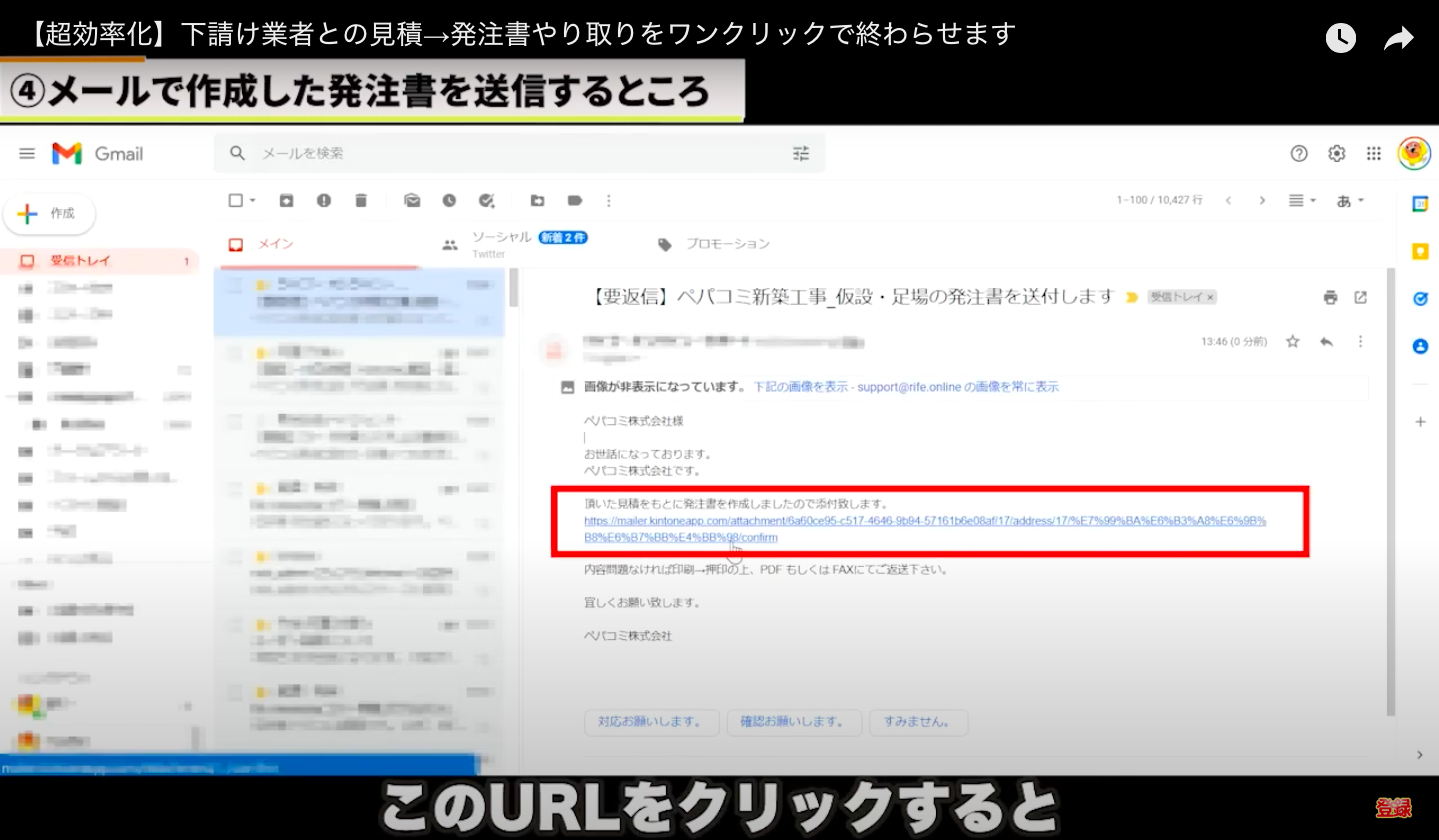
これが開くっていう形になります。
あとはこれをFAXで送り返してもらうのか、PDFで送り返してもらうのかっていうのは、利用者さんとどういう運用するかって決めればいいんですが、
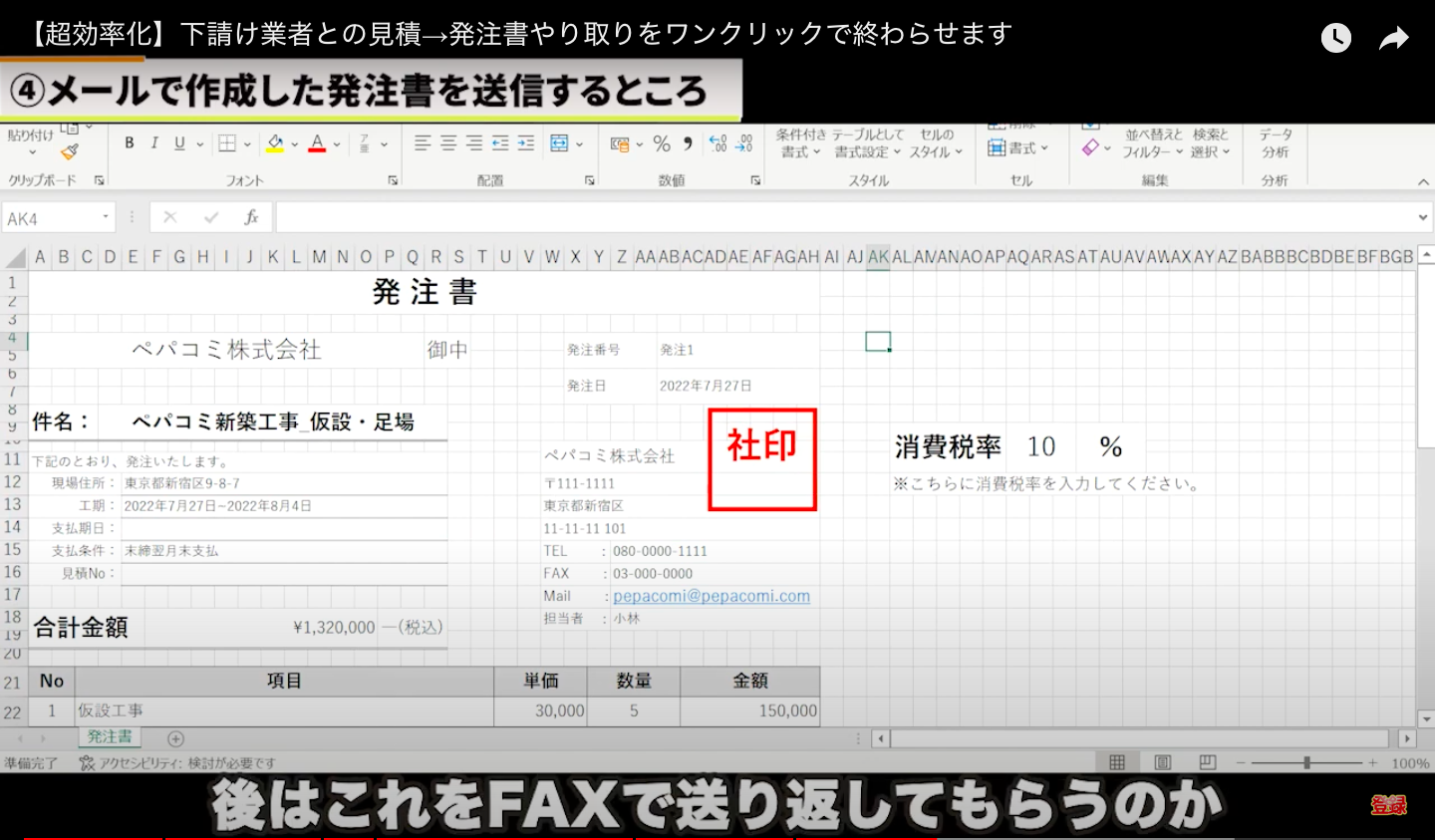
もしくはこれをまたkViewer上に添付してもらって、返してもらうってやり方もできたりします。
この辺は運用の流れになるんですが、まずはとにかくkintone上で、自動で見積情報が入ってくると、入ってきたものを発注書を作ってメールまで送るっていうことを、
クリックしていくだけで進めていくってところの流れがわかれば良いかなと思ってでもにさせていただきました。
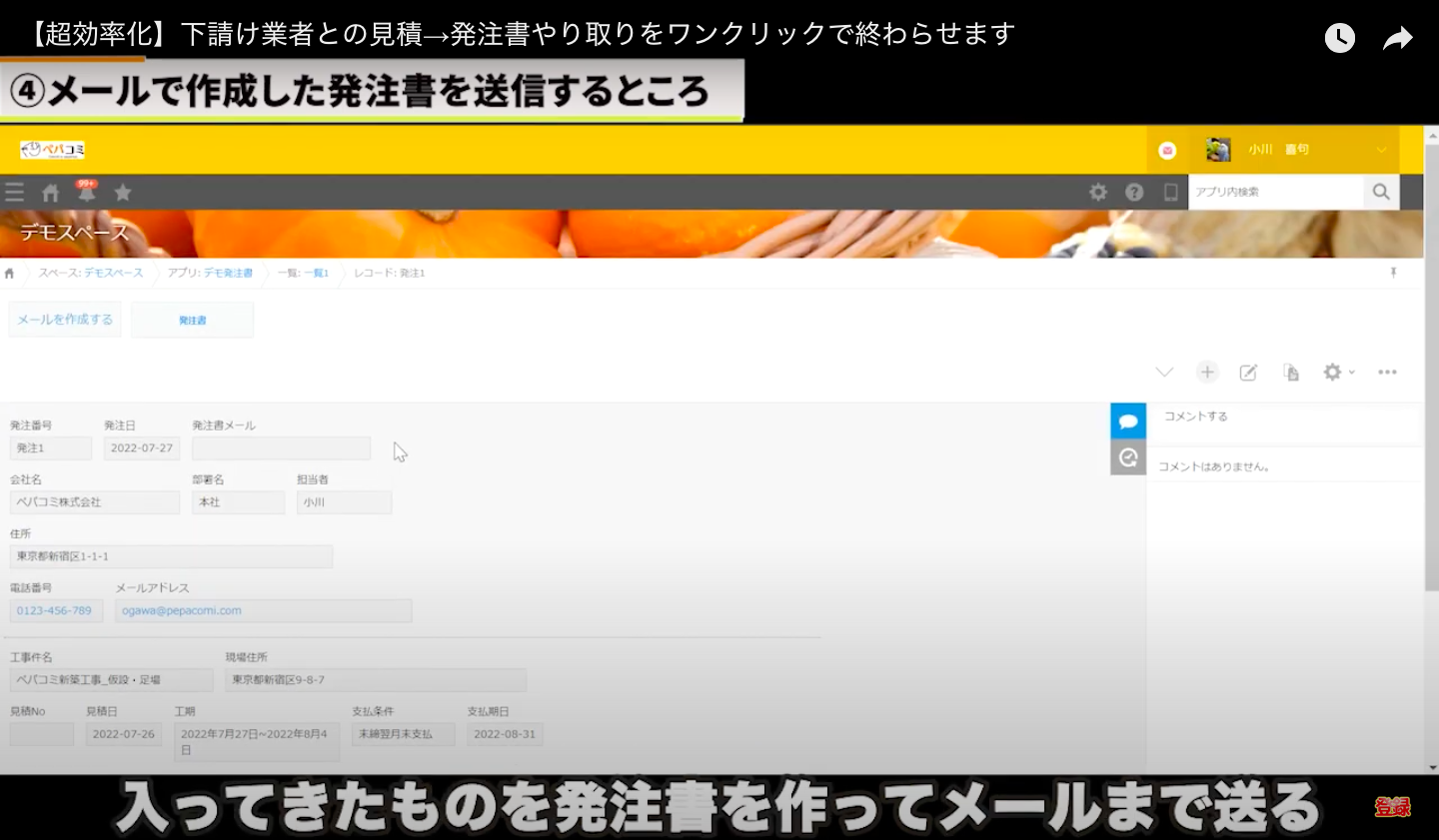
もう1個のkMailerの機能として、この発注書メールってあるんですが、この発注書のメールを送ったら、ここに自動でチェックがつくようにしています。
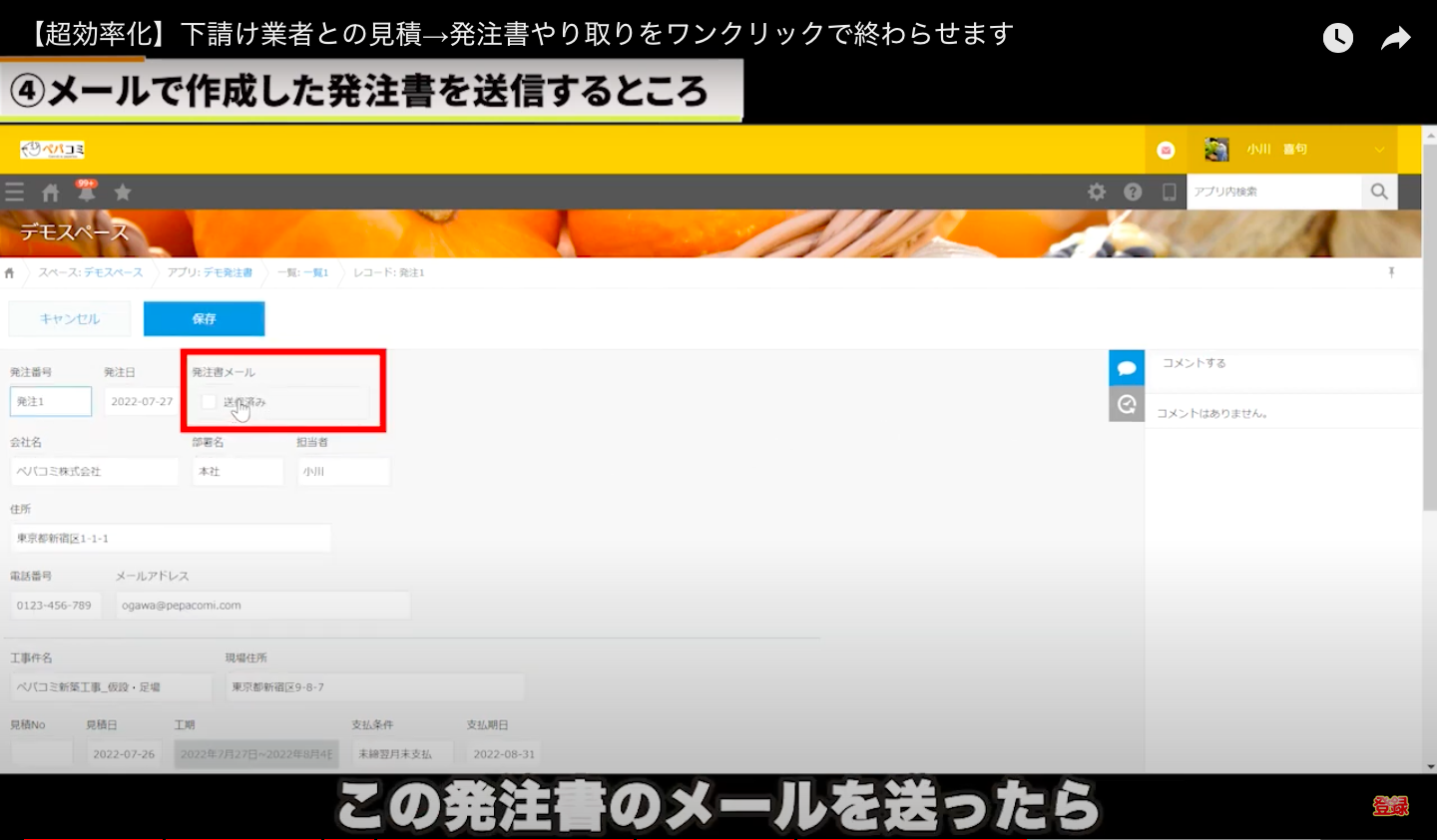
なので、「これ発注書メール送ったっけな」ってわかんないこともないわけですね。
今送ったのを送信押すと、こんな感じで送信済みにチェック入っています。
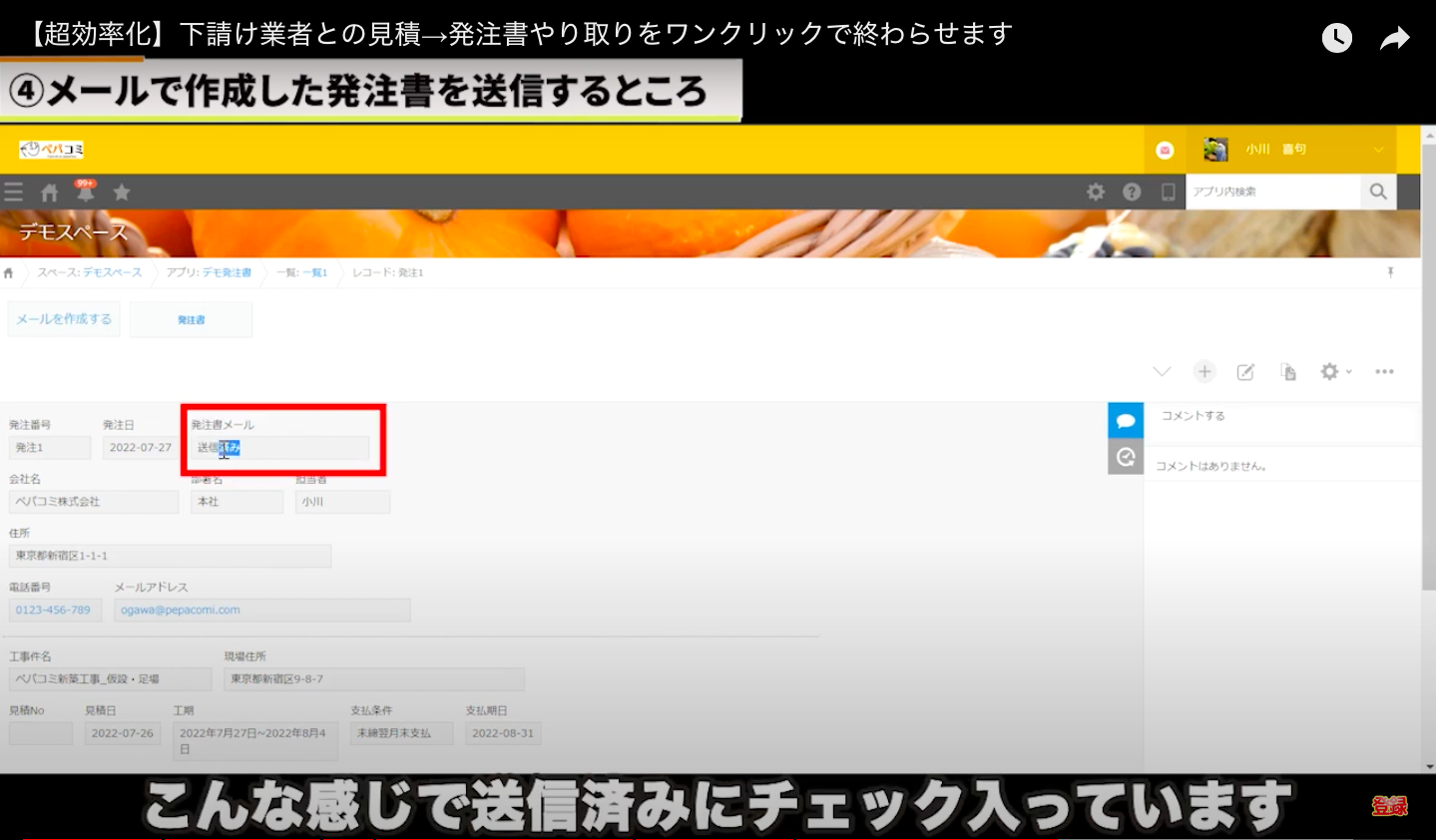
これはkMailer側の機能で、このメールを送ったらこの項目にチェックが入るとかっていうこともできますので、送信したかなどうかなっていう確認もできるのは、kMailerの便利なところですね。
っていうことで、こんな感じで下請け業者さんと元請けとのやりとりの情報の一元化・簡潔化っていうことができますので、ぜひこれをいろんな部分に応用して使えるんじゃないかなと思ってデモにいたしました。
では画面動画は以上になります。

いかがでしたか?
今回は建設業界を例に見積→発注書作成→メール送信の流れをご紹介しましたが、この仕組みを応用すれば色々使えると思いませんか?
お客様からの情報をもとにExcel・PDF出力することが出来るので、ヒアリングをもとに何か資料を作るような業界は相性が良いと思います。それこそ士業の資料作成関係業務もいいかなと!

今回は下請け業者がkintoneライセンスを持っていない前提だったのでメール送信していますが、もし持たせていたらプロセス管理(ワークフロー)で内容確認してもらうことも可能かなと思います。
その場合kMailerはいらないですね。
更に言うと今回Excel出力でドキュトーンを使いましたが、同じトヨクモのプリントクリエイターを使えば、フォームに入力して申請した瞬間に相手に発注書のPDFダウンロードボタンの表示をさせることもできます!

勿論この場合は、内容の精査がいらないという前提になりますがこのように、
ライセンスを持っているかどうか?
相手のリテラシーはどんなレベルか?
に合わせてkintoneを構築する必要がありますので、自社に当てはめて色々工夫してみてください!

今回使うプラグインは~・・
フォームブリッジ(トヨクモ) ライトからでもいけるので6,000円/月~
kMailer(トヨクモ) スタンダードでいけるので15,000円/月
ドキュトーン(オプロ) 4,900円/月
です!PDFで出力したいならドキュトーンが他のプラグインに変わります!
ということで以上になります!
これからもkintoneの役立つ情報を発信していきますのでチャンネル登録をお待ちしております!
本日もありがとうございました!また次回お会いしましょう~!ぐっば~い!















コメント